Sådan rettes ekstern harddisk I/O-enhedsfejl i Windows 11/10
Miscellanea / / August 04, 2022
For nylig, Windows 11 og 10 brugere står over for en ekstern harddisk I/O-enhedsfejl. Denne fejl forhindrer dig grundlæggende i at få adgang til filerne på din harddisk, USB-flashdrev, SD-kort eller andre lagerenheder. I/O-enhedsfejl er den værste og irriterende, da den forhindrer dig i at bruge dine eksterne drev. Men i øjeblikket opstår der et spørgsmål i brugernes sind, er der nogen rettelse tilgængelig? Heldigvis, ja. Vi har samlet nogle detaljerede oplysninger og rettelser vedrørende denne fejl, som vi har angivet nedenfor i denne fejlfindingsvejledning. Så her er alt, hvad du skal vide for at rette I/O-enhedsfejlene til ekstern harddisk i Windows 11 og 10.
Læs også
Sådan rettes, hvis 4K-videoer ikke afspilles på Windows 11
Fix: Windows 11-proceslinjen skjuler sig ikke i fuld skærm
Fix: Win+Shift+S virker ikke på Windows 11/10

Sideindhold
-
Rette: Windows 11 og 10 ekstern harddisk I/O-enhedsfejl
- Rettelse 1: Almindelige rettelser
- Fix 2: Kontroller alle kablertilslutninger
- Fix 3: Geninstaller driverne
- Fix 4: Skift Drive Transfer Mode
- Fix 5: Kontroller og reparer enhed i kommandoprompt
Rette: Windows 11 og 10 ekstern harddisk I/O-enhedsfejl
I/O-enhedsfejl er grundlæggende en forkortelse for Input/Output-enhedsfejl. Som navnet antyder, sker det normalt på eksterne harddiske, SD-kort, USB-flashdrev, cd'er eller dvd'er, når du blot prøver at skrive og læse handlinger på enheden i Windows 11 og 10. Generelt får brugere, der forsøger at få adgang til filer, en I/O-enhedsfejl, der siger: "Forespørgslen kunne ikke udføres på grund af en I/O-enhedsfejl."
Desuden, for at nå ud til rettelser, bør vi vide om årsagerne, der forårsager ekstern harddisk I/O-enhedsfejl. Følgende er de primære årsager, der forårsager I/O-enhedsfejl:
- Forældede drivere
- Inkompatibilitet af harddisk med Windows 11 og 10
- Defekt CD/DVD-skrivning og USB-port
- Løs SATA-ledning eller USB
- En harddisk, der er fysisk beskadiget
Så for at løse den eksterne harddisk I/O-enhedsfejl i Windows 11 og 10, kan du følge følgende rettelser:
Rettelse 1: Almindelige rettelser
Før du prøver andre rettelser, skal du fortsætte med at rette I/O-enhedsfejlen med følgende trin:
Annoncer
- Genstart din pc
- Prøv at få adgang til den eksterne driver igen.
- Eksisterer problemet stadig? Prøv at få adgang til driveren med en anden pc og kontroller, om din harddisk fungerer korrekt eller ej.
Hvis du stadig støder på en I/O-enhedsfejl efter at have prøvet ovenstående trin, skal du følge de andre rettelser nedenfor.
Fix 2: Kontroller alle kablertilslutninger
Generelt opstår I/O-enhedsfejl på ekstern harddisk på grund af ledninger og kabler, da det er dem, der forbinder en ekstern harddisk til pc'en. Derfor bør du sørge for at tjekke kabelforbindelserne med din pc. Du skal kontrollere, at alle kabler ikke er løst forbundet til både hub- og computerporte. Udskift også kablet for at kontrollere, om fejlen skyldes kablet eller ej. Hvis stadig intet løser, så prøv at tilslutte den eksterne harddisk til en anden port på dit computersystem.
Fix 3: Geninstaller driverne
Som allerede fortalt er forældede drivere den mest almindelige årsag, der forårsager ekstern harddisk I/O-enhedsfejl i Windows 11 og 10. Derfor skal du opdatere dine drivere for at løse problemet. Du kan også prøve at geninstallere driverne. Dette kan dog være ubelejligt for dig, men det er bedst at give det en chance. Efter geninstallation eller opdatering af drivere skal du sørge for at genstarte pc'en og opdatere den godt.
Fix 4: Skift Drive Transfer Mode
Du skal huske på, at operativsystemet ikke kan overføre data fra drev til enhed, hvis overførselstilstanden er forkert. For at ændre overførselstilstanden kan du følge følgende trin:
Annoncer
- Først og fremmest, Tryk Windows+X og vælg enhedshåndtering fra listen.
- Nu skal du udvide IDE ATA/ATAPI controllere.
- Du vil bemærke, at et undersæt er åbent, der viser de forskellige IDE ATA/ATAPI-kanaler.
- Højreklik nu på den kanal, hvor drevet er tilsluttet, og klik Ejendomme.

- Denne kanal er din sekundære IDE-kanal.
- Gå nu til avancerede indstillinger fanen og vælg PIO i boksen overførselstilstand. Det også for den enhed, der repræsenterer det relevante drev.
- Denne enhed er 0, klik derefter Okay og gå ud fra alle.
Nu skal du bare teste drevet og se, om fejlmeddelelsen er blevet fjernet eller ej.
Fix 5: Kontroller og reparer enhed i kommandoprompt
Kommer der stadig I/O-fejlmeddelelse? Så prøv denne sidste men ikke mindst løsning. For at kontrollere og reparere enheden i kommandoprompten kan du følge følgende trin:
Annoncer
- Det første trin er at trykke Windows+X
- Vælg nu Kommandoprompt fra listen
- Du skal klikke Ja for at tillade OS at starte kommandoprompten som administrator.
- Når kommandopromptvinduet åbnes, skal du skrive chkdsk G:/f /r /x. Du skal kopiere og indsætte dette for at undgå fejl.
Reklame
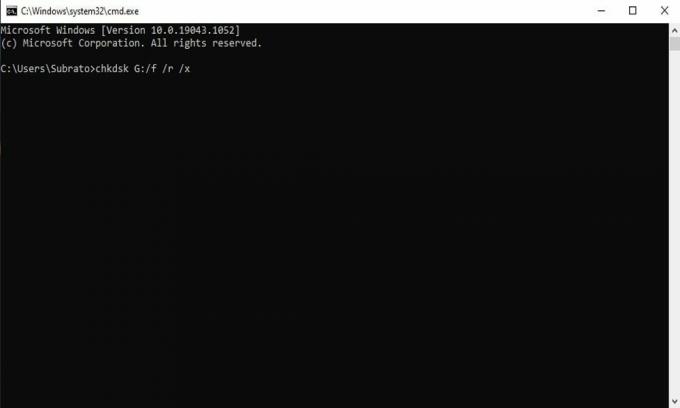
Bemærk: Her, G, er drevbogstavet. Du bør erstatte det med dit drevbogstav.
Så disse var nogle mulige rettelser, der er tilgængelige for at løse den eksterne harddisk I/O-enhedsfejl i Windows 11 og 10. Vi håber, at du ikke længere modtager I/O-enhedens fejlmeddelelser. Det er alt for denne guide, gutter. Nu, hvis du har spørgsmål i dit sind, er du velkommen til at spørge os i kommentarfeltet. Også, Klik her for at læse flere spændende guides.



